"WhatsApp no me funciona! ¿Por qué? que comprobar? " ¡Tranquilo! Antes de que pueda entrar en pánico y hacer otras preguntas de este tipo, quiero tranquilizarlo inmediatamente sobre una cosa: a veces puede suceder que tenga algunos problemas al usar WhatsApp pero en la mayoría de los casos es posible abordarlo de una manera muy simple y rápido y, afortunadamente, ha venido al lugar correcto, o más bien a la página web correcta, para comprender cómo solucionar el mal funcionamiento de la famosa y muy querida aplicación de mensajería instantánea.
En las siguientes líneas, de hecho, te brindaré algunos consejos útiles y te explicaré qué operaciones realizar cuando WhatsApp no funciona. Se trata de trámites muy sencillos y que podrás realizar sin problemas incluso si eres un usuario novato de la famosa app.
Así que deja de preguntarte “¿por qué no me funciona WhatsApp?”. Tómate unos minutos de tiempo libre y concéntrate en leer esta guía para saber de inmediato qué hacer cuando la famosa aplicación de mensajería parezca tener algunos problemas. Estoy seguro de que al final de este tutorial podrás decirte a ti mismo más que satisfecho y que si es necesario también estarás listo y dispuesto a explicar a todos tus amigos que necesiten recibir un consejo similar sobre cómo proceder.
Comprueba tu conexión a Internet
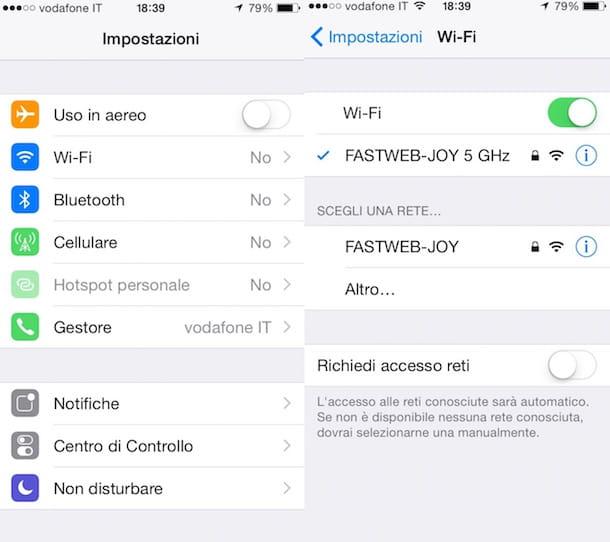
Si se pregunta "¿por qué no me funciona WhatsApp?" Lo primero que sugiero que compruebe para intentar solucionar el problema es que el conexión Los datos móviles o Wi-Fi están activos en su teléfono inteligente y que este último es completamente funcional.
La conocida aplicación de mensajería instantánea para teléfonos inteligentes se basa exclusivamente en Internet para permitirle enviar y recibir mensajes, imágenes, videos y otro contenido multimedia. Entonces, si WhatsApp no te funciona, lo más probable es que no estés conectado a Internet o porque tienes una conexión de datos o Wi-Fi que no funciona, al menos no en su mejor momento.
Para verificar si su teléfono inteligente está conectado a Internet, intente echar un vistazo a los íconos ubicados en la parte superior de la pantalla de su dispositivo. Si el teléfono inteligente está conectado a Internet, debería ver uno o más íconos con muchos "tacos" debajo que indican que se ha establecido una conexión de datos móviles o Wi-Fi. De lo contrario acceda al menú ajustes de su teléfono inteligente para activar la conexión a Internet.
Después de asegurarse de que la conexión esté activa para verificar si funciona correctamente, presione el icono del navegador web en uso en su dispositivo y escriba en la barra de direcciones Onlywhatsapps.com. Si puede ver mi sitio web correctamente, está claro que su conexión no tiene problemas.
Si a pesar de las comprobaciones realizadas WhatsApp sigue sin funcionar, te sugiero que pruebes a conectarte a otra red wifi o compruebes que el plan de datos que has elegido para tu SIM está activo.
Eliminar y reinstalar la aplicación
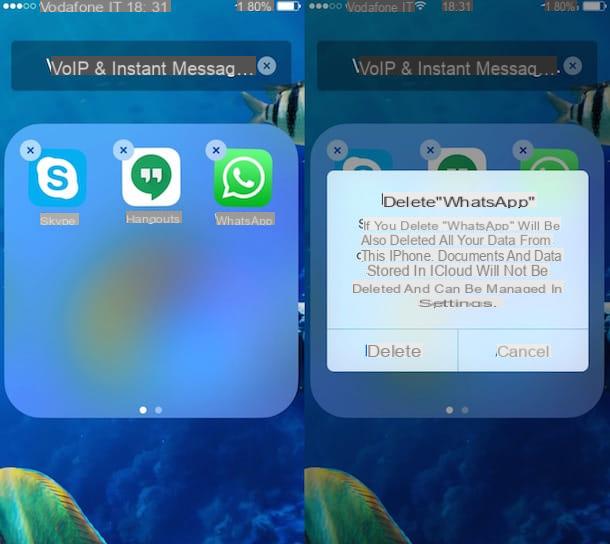
¿Las pruebas realizadas para intentar entender por qué WhatsApp no funciona o no lo hace correctamente no han tenido buen efecto? En ese caso te invito a que pruebes quitar y reinstalar la aplicación. De hecho, es posible que uno o más archivos de la aplicación estén dañados. En este caso, eliminar y volver a descargar WhatsApp es la única solución posible para poder volver a utilizar la aplicación sin problemas.
Para desinstalar WhatsApp, mantenga presionado el ícono de la aplicación en la pantalla principal de la aplicación de su dispositivo. En este punto, dependiendo del modelo de teléfono inteligente que esté utilizando, debería ver uno x, la voz desinstalación o elimina. Aprieta sobre él.
Una vez que se elimine la aplicación, acceda a la tienda de aplicaciones disponible en su dispositivo, busque WhatsApp y descárguela nuevamente. Una vez finalizada la descarga, intente iniciar WhatsApp para comprobar el correcto funcionamiento de la aplicación.
Si quieres saber más al respecto, te sugiero que leas mi guía sobre cómo reinstalar WhatsApp.
Verificar el estado de los servidores
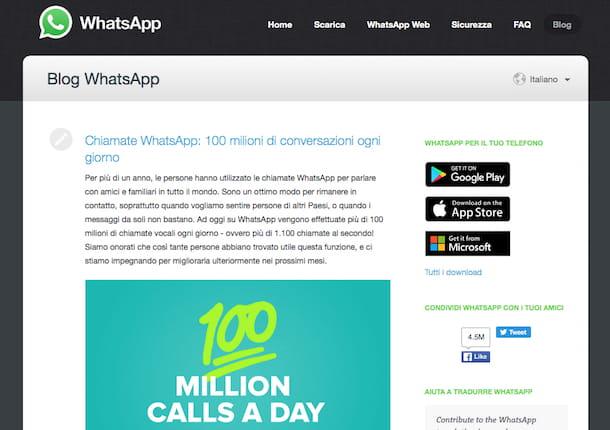
Si a pesar de todas las pruebas realizadas todavía te preguntas "¿por qué no me funciona WhatsApp?" Lo más probable es que la culpa no sea tuya, pero es atribuible a la servidor. De hecho, en ocasiones sucede que WhatsApp no funciona por problemas atribuibles a los servidores del servicio. En este caso, los mensajes no se envían ni reciben y no puede hacer absolutamente nada para resolver la situación más que esperar a que el equipo de desarrollo de la aplicación intervenga para resolver el problema.
Para asegurarse de que el mal funcionamiento de WhatsApp no lo involucre solo a usted, le sugiero que haga clic aquí para consultar la página web de Twitter para ver los mensajes publicados por los usuarios que contienen el hashtag #WhatsAppDown, lo que se suele utilizar para indicar que los servidores de WhatsApp están caídos. Si entre los primeros tuits hay uno o más que indican un mal funcionamiento de WhatsApp, está claro que el problema no te concierne solo a ti.
También puede hacer clic aquí para conectarse al blog oficial de WhatsApp y verificar si hay alguna publicación que se refiera a los problemas encontrados.
Apague y encienda su teléfono inteligente
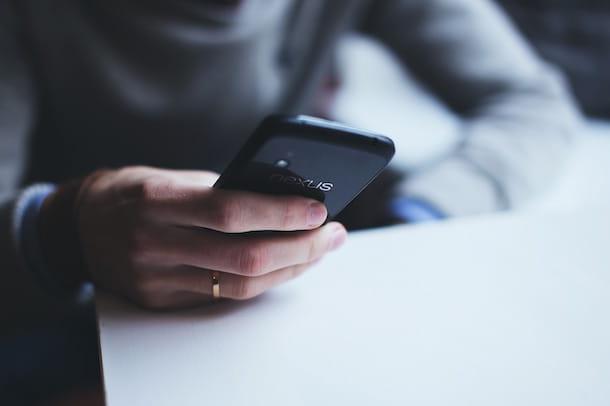
Si no puede enviar o recibir mensajes en WhatsApp, generalmente es suficiente apagar y volver a iniciar sesión en el teléfono inteligente. A veces puede suceder que algo no especificado se atasque. En este caso, reiniciar el dispositivo en uso puede ser la mejor solución, si no la más sencilla, para solucionar el problema.
Si después de reiniciar el teléfono inteligente los problemas continúan y todavía se pregunta "¿por qué no me funciona WhatsApp?" probablemente la razón se deba al hecho de que la SIM se ha cambiado recientemente al dispositivo.
De hecho, debes saber que WhatsApp solo funciona con un número para cada dispositivo. En este sentido, le sugiero que haga clic aquí para consultar la página de preguntas frecuentes oficial de WhatsApp correspondiente para llevar a cabo el procedimiento más adecuado para que su teléfono inteligente solucione el problema.
Realizar la verificación inicial
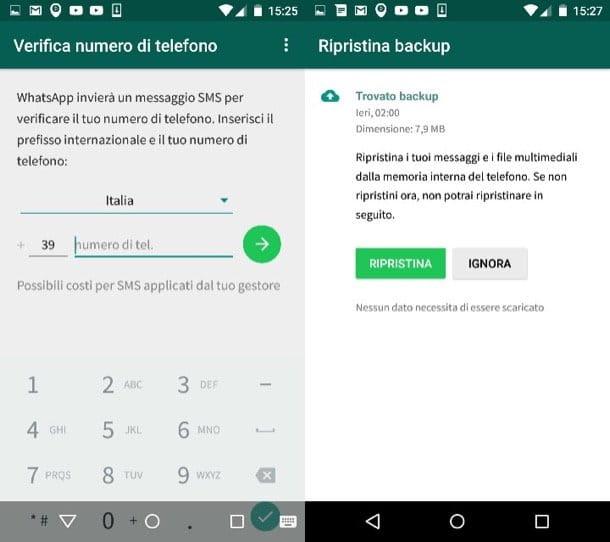
Si no puede enviar y / o recibir mensajes en WhatsApp, el problema también puede atribuirse a la imposibilidad de completar el proceso de verificación inicial. De hecho, para utilizar WhatsApp es necesario registrar la aplicación en su teléfono.
Para resolverlo, simplemente elimine y reinstale WhatsApp y envíe un SMS de prueba desde la pantalla correspondiente Verificación por SMS que se abrirá inmediatamente después de iniciar la aplicación. En la pantalla en cuestión, asegúrese de escribir su número de teléfono móvil precedido por el código de área del teléfono. Alternativamente, puede elegir la opción Verificación de voz y en este caso recibirás una llamada telefónica que te permitirá realizar el trámite de verificación.
Habilitar el uso del micrófono
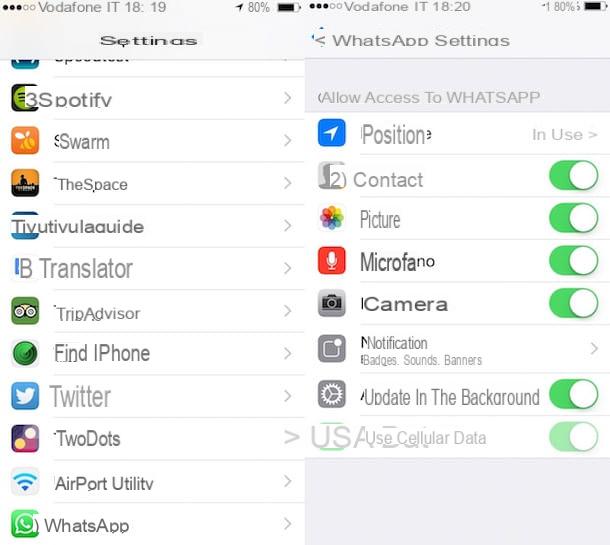
Si usas WhatsApp en iPhone y has notado que el micrófono para enviar mensajes de voz a tus contactos ya no funciona o nunca ha funcionado, la solución es simple: necesitas habilitar su uso.
Para habilitar el micrófono en WhatsApp para iOS presiona en ajustes (el icono de la rueda dentada) en la pantalla de inicio de su dispositivo, desplácese por la pantalla que se muestra hasta que encuentre el elemento WhatsApp y luego presione sobre él. Luego presiona la palanca ubicada al lado del artículo micrófono y asegúrate de que se mueva hacia arriba ON y que se pone verde.
Después de seguir estos pasos, intentar acceder a WhatsApp en iPhone nuevamente, debería poder usar el micrófono correctamente.
Problemas con WhatsApp Web y WhatsApp para computadora
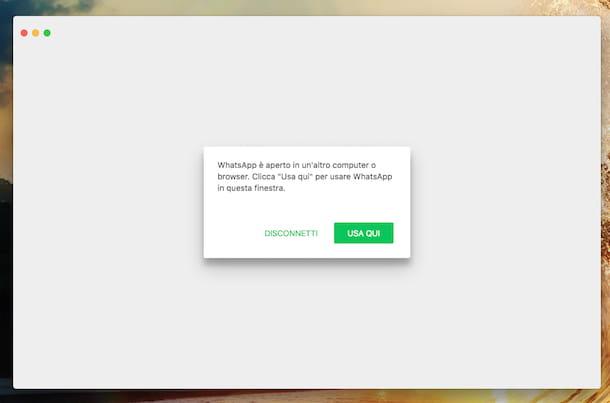
Después de leer mi guía de WhatsApp para PC, ¿ha comenzado a usar WhatsApp Web o el cliente apropiado para Windows y OS X, pero tiene algunos problemas y no puede usarlo correctamente? Bueno, en este caso, primero asegúrese de que su teléfono inteligente, en el que normalmente usa la aplicación de mensajería, esté conectado, cargado y conectado a Internet. WhatsApp Web y WhatsApp para ordenadores funcionan como una especie de "repetidor" de la aplicación que se instala en el smartphone. Si el teléfono no está encendido y no está conectado a Internet, no funcionará.
También asegúrese de que su teléfono inteligente esté entre los compatibles con el cliente web de WhatsApp y el de la computadora. WhatsApp Web y para ordenadores es compatible con todos los terminales Android, iPhones equipados con iOS 8.1 o superior, terminales basados en Windows Phone 8.0 y 8.1, terminales BlackBerry y BlackBerry 10 y teléfonos móviles Nokia animados por S60 o S40 EVO.
En el caso específico de WhatsApp Web, asegúrese de estar utilizando un navegador compatible con el servicio. WhatsApp Web solo es compatible con Chrome, Firefox, Safari, Opera y Microsoft Edge. También cabe mencionar que en Safari no existen funciones avanzadas como la posibilidad de tomar fotos o grabar mensajes de voz.
¿Apareció una advertencia en pantalla en su computadora que indica que WhatsApp está abierto en otra computadora o navegador? No se preocupe, todo es normal. Desafortunadamente, no es posible abrir varias instancias del cliente web de WhatsApp y una por computadora, sino solo una a la vez. Para usar WhatsApp desde donde se encuentre, haga clic en el botón Utilizar aquí, para seguir usándolo desde aquel desde el que ya está conectado haga clic en Desconectar.


























